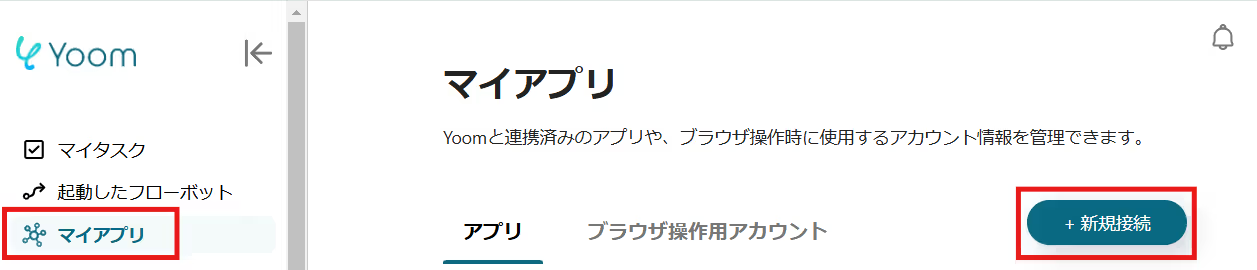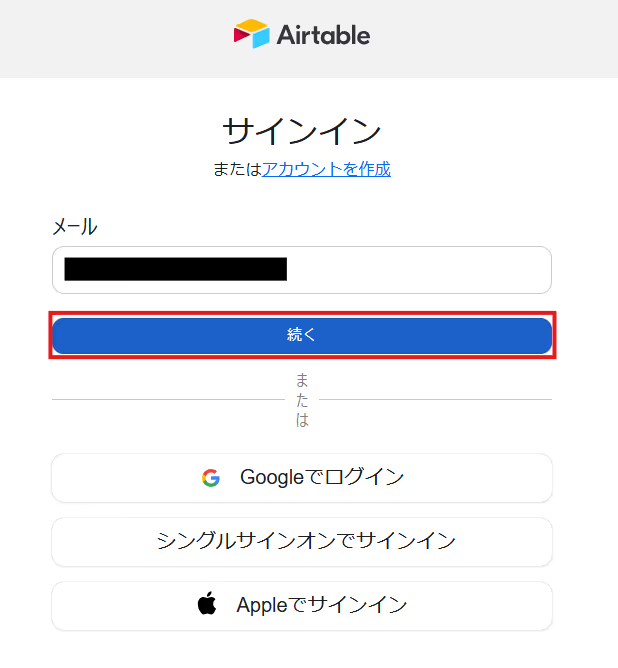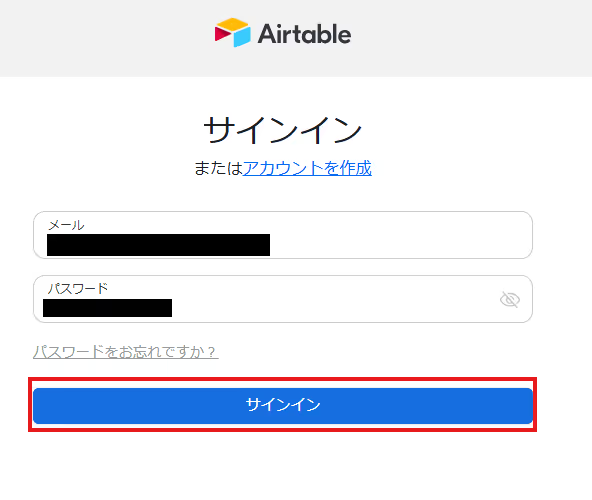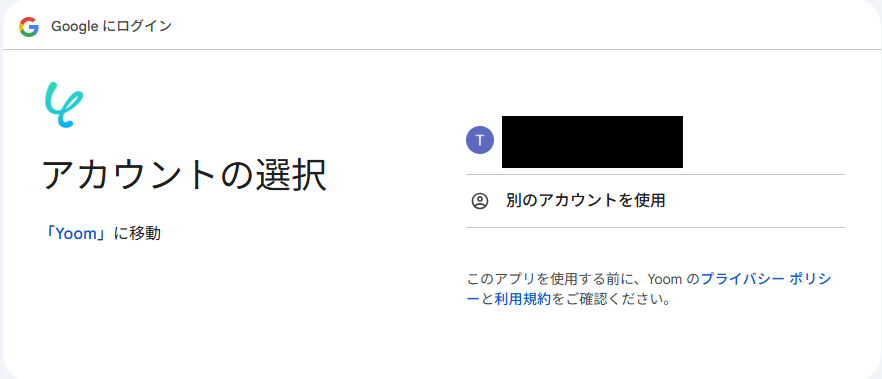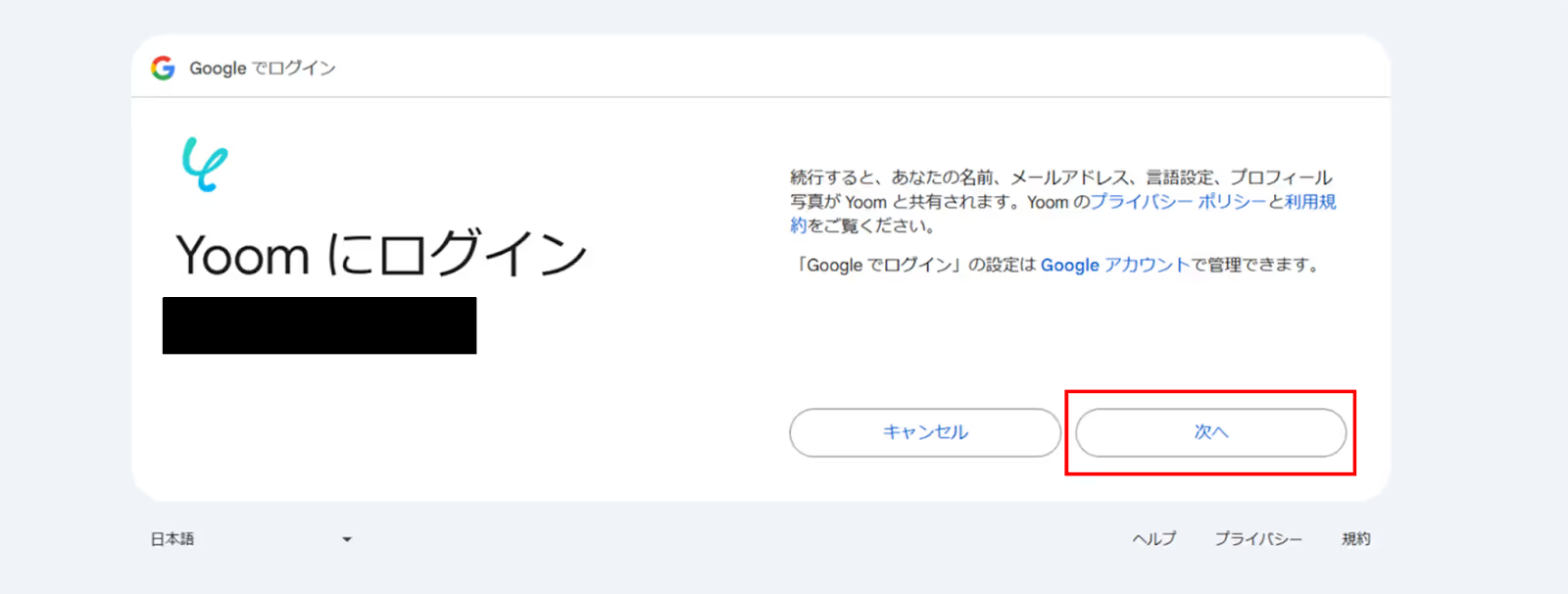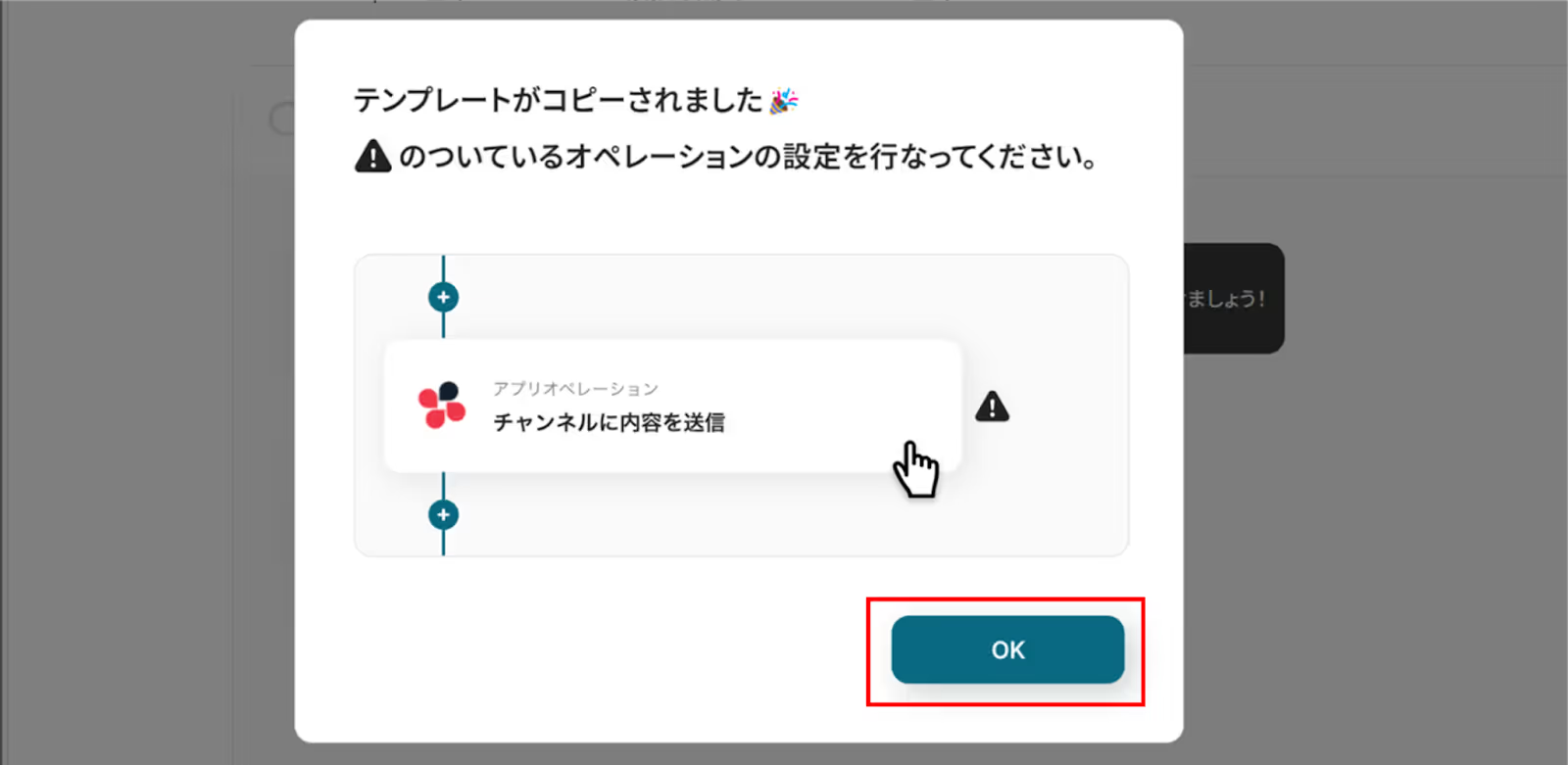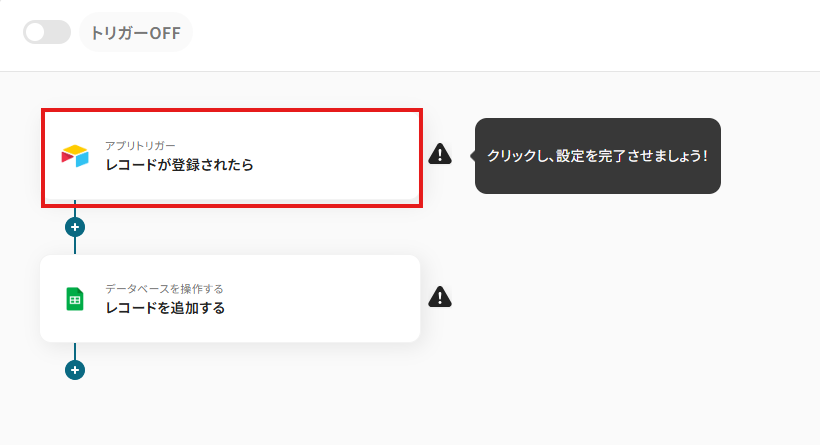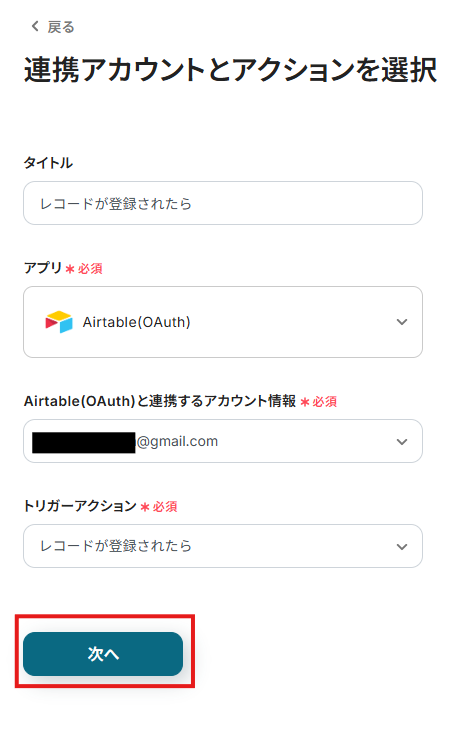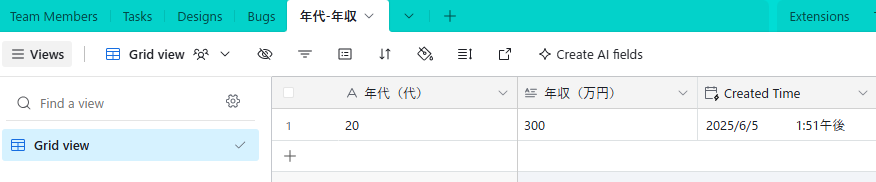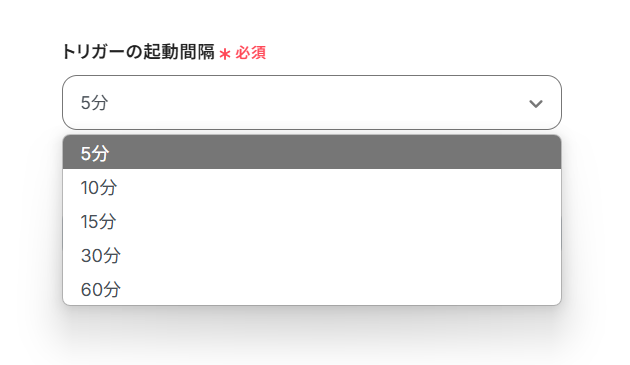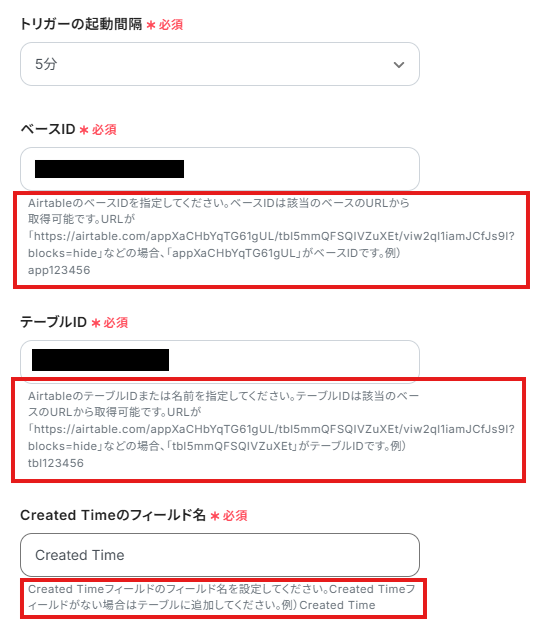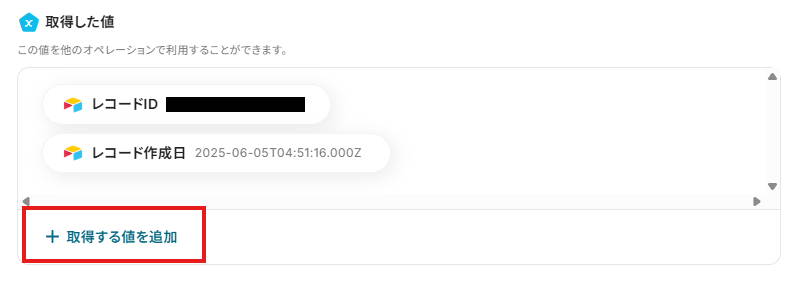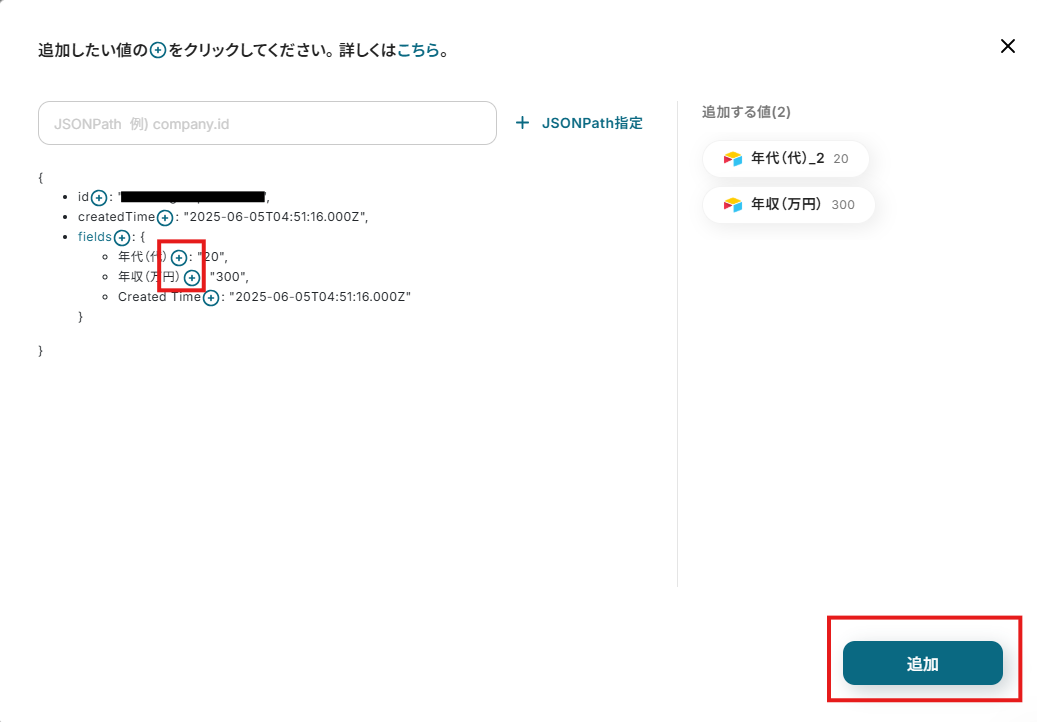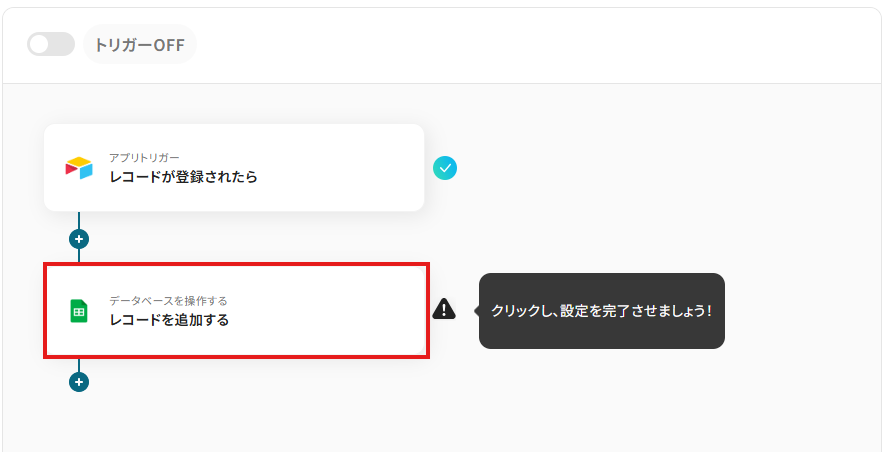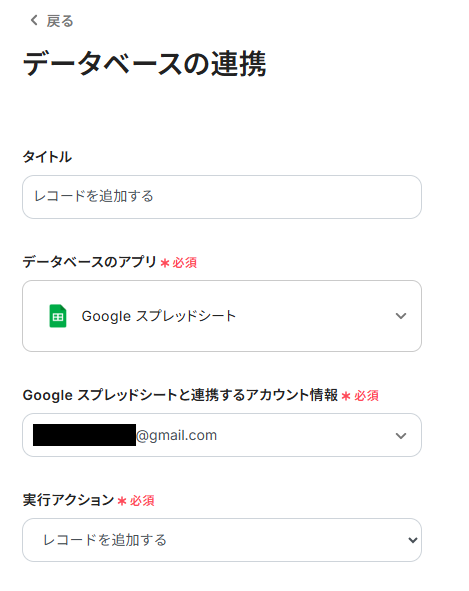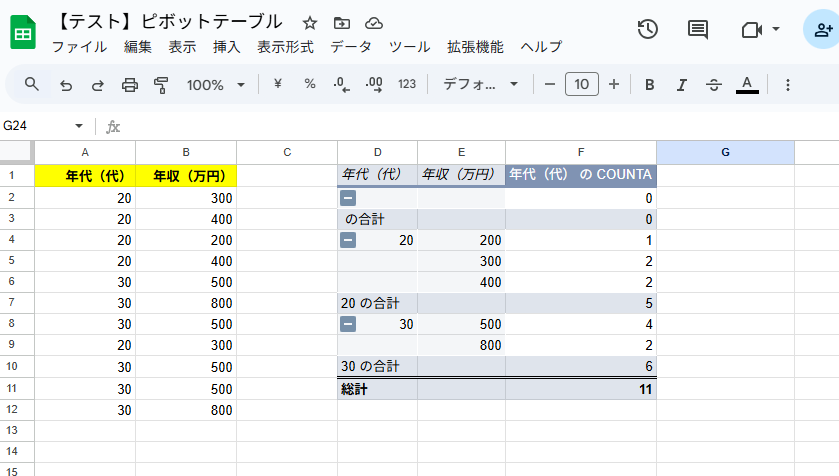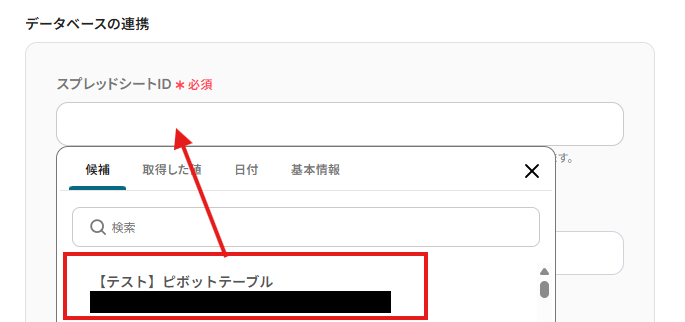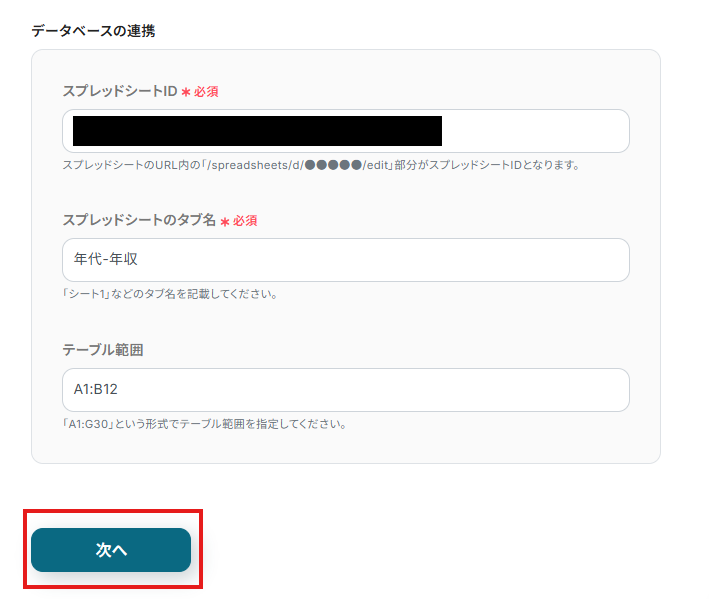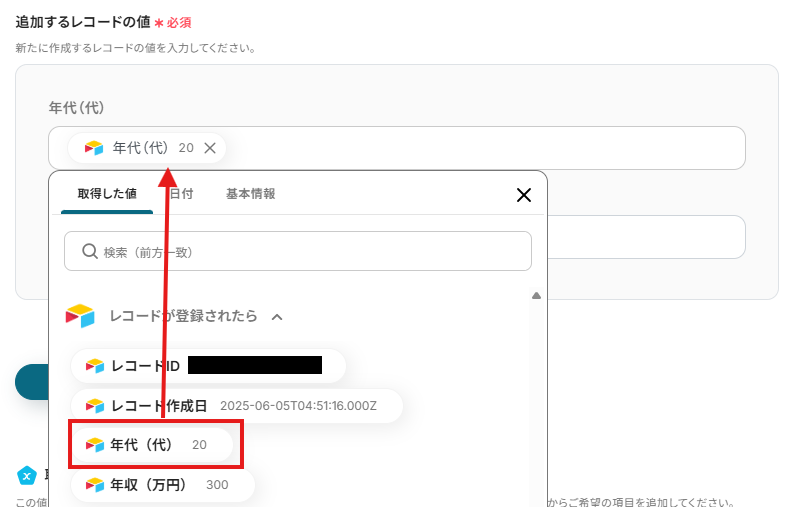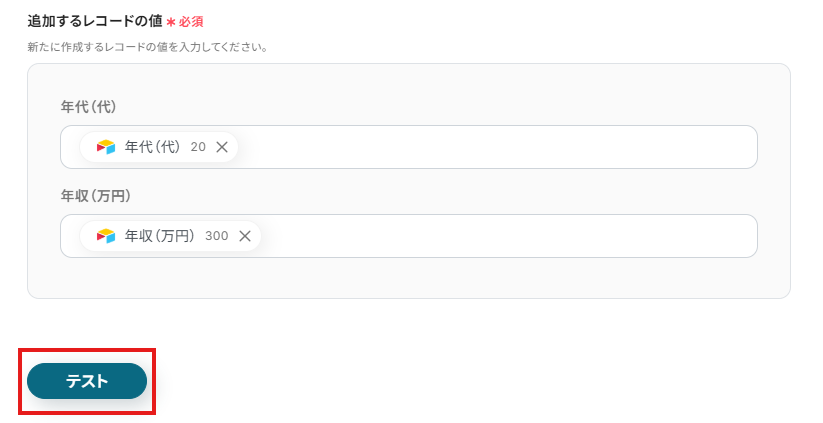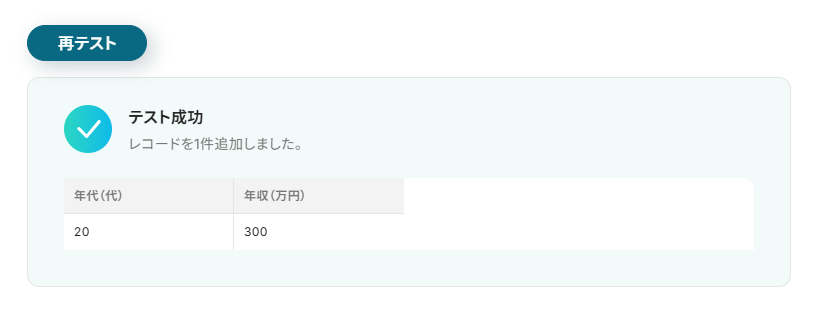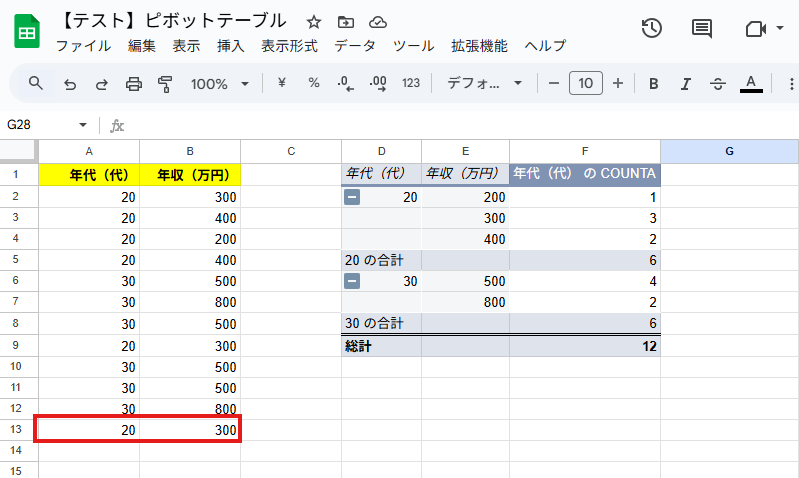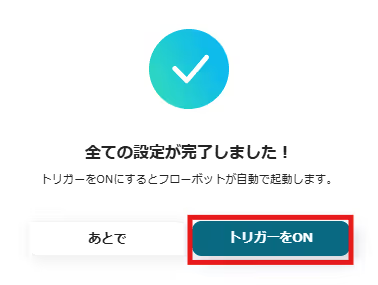Airtableでレコードが追加されたら、Google スプレッドシートのピボットテーブルを更新する
試してみる
■概要
「Airtableでレコードが追加されたら、Google スプレッドシートのピボットテーブルを更新する」業務ワークフローは、データ管理の効率化を図る業務ワークフローです。
Yoomを活用することで、API連携や自動化機能を利用し、データの同期とピボットテーブルの自動更新を実現します。
これにより、常に最新のデータを基にした分析がスムーズに行えます。
■このテンプレートをおすすめする方
・Airtableを使用してデータ管理を行っており、Google スプレッドシートでの分析も必要な方
・データの手動更新に時間を取られ、業務の効率化を図りたいビジネスパーソン
・ピボットテーブルを用いたデータ分析を定期的に行っており、自動化を検討している分析担当者
・複数のSaaSアプリを活用し、業務ワークフローの自動化を進めたいと考えている企業のIT担当者
■注意事項
・Airtable、Google スプレッドシートのそれぞれとYoomを連携してください。
・トリガーは5分、10分、15分、30分、60分の間隔で起動間隔を選択できます。
・プランによって最短の起動間隔が異なりますので、ご注意ください。
「Google スプレッドシートでピボットテーブルを使っているけれど、元データが更新されるたびに手動でピボットテーブルも更新するのが面倒…」
「データの変更に気づかず、古いピボットテーブルの情報に基づいて判断してしまった…」
このように、Google スプレッドシートのピボットテーブル運用において、手作業による更新の手間や情報の鮮度に関する課題を感じていませんか?
もし、データソースの変更に応じてピボットテーブルが自動で最新の状態に更新される仕組みがあれば、これらの悩みから解放され、常に正確なデータに基づいた分析やレポート作成が可能になり、集計作業に費やしていた時間を他の重要な業務に集中できるようになります!
今回ご紹介する自動化の設定は、ノーコードで簡単に設定できて、手間や時間もかからないので、ぜひ自動化を導入して作業をもっと楽にしましょう!
とにかく早く試したい方へ
YoomにはGoogle スプレッドシートのピボットテーブルを更新する業務フロー自動化のテンプレートが用意されているので、「まずは試してみたい!」という方は、以下のバナーをクリックして、すぐに自動化を体験してみましょう!
Airtableでレコードが追加されたら、Google スプレッドシートのピボットテーブルを更新する
試してみる
■概要
「Airtableでレコードが追加されたら、Google スプレッドシートのピボットテーブルを更新する」業務ワークフローは、データ管理の効率化を図る業務ワークフローです。
Yoomを活用することで、API連携や自動化機能を利用し、データの同期とピボットテーブルの自動更新を実現します。
これにより、常に最新のデータを基にした分析がスムーズに行えます。
■このテンプレートをおすすめする方
・Airtableを使用してデータ管理を行っており、Google スプレッドシートでの分析も必要な方
・データの手動更新に時間を取られ、業務の効率化を図りたいビジネスパーソン
・ピボットテーブルを用いたデータ分析を定期的に行っており、自動化を検討している分析担当者
・複数のSaaSアプリを活用し、業務ワークフローの自動化を進めたいと考えている企業のIT担当者
■注意事項
・Airtable、Google スプレッドシートのそれぞれとYoomを連携してください。
・トリガーは5分、10分、15分、30分、60分の間隔で起動間隔を選択できます。
・プランによって最短の起動間隔が異なりますので、ご注意ください。
Google スプレッドシートのピボットテーブル自動更新を実現する連携パターン
普段お使いの様々なツールでのアクションをきっかけに、Google スプレッドシートのピボットテーブルを自動で更新する方法を、具体的なテンプレートを使って紹介します!
気になる内容があれば、ぜひクリックしてみてください!
データベース/CRMサービスのデータ更新をトリガーにピボットテーブルを自動更新する
Airtableでレコードが増えたとき、自動でGoogleスプレッドシートのピボットテーブルを更新することができます。
手作業での入力や更新漏れを防げるので、常にフレッシュなデータを使って安心して分析に集中できますよ。
Airtableでレコードが追加されたら、Google スプレッドシートのピボットテーブルを更新する
試してみる
■概要
「Airtableでレコードが追加されたら、Google スプレッドシートのピボットテーブルを更新する」業務ワークフローは、データ管理の効率化を図る業務ワークフローです。
Yoomを活用することで、API連携や自動化機能を利用し、データの同期とピボットテーブルの自動更新を実現します。
これにより、常に最新のデータを基にした分析がスムーズに行えます。
■このテンプレートをおすすめする方
・Airtableを使用してデータ管理を行っており、Google スプレッドシートでの分析も必要な方
・データの手動更新に時間を取られ、業務の効率化を図りたいビジネスパーソン
・ピボットテーブルを用いたデータ分析を定期的に行っており、自動化を検討している分析担当者
・複数のSaaSアプリを活用し、業務ワークフローの自動化を進めたいと考えている企業のIT担当者
■注意事項
・Airtable、Google スプレッドシートのそれぞれとYoomを連携してください。
・トリガーは5分、10分、15分、30分、60分の間隔で起動間隔を選択できます。
・プランによって最短の起動間隔が異なりますので、ご注意ください。
チャットツールの特定アクションをトリガーにピボットテーブルを自動更新する
Discordで特定の回答が送信されたことをトリガーとして、関連するGoogle スプレッドシートのピボットテーブルを自動更新することもできます。
コミュニケーションの中で発生するデータをリアルタイムに集計・分析に活用できます!
Discordで特定の回答が送信されたら、Google スプレッドシートのピボットテーブルを更新する
試してみる
■概要
「Discordで特定のキーワードやフレーズが送信された際に、自動的にGoogle スプレッドシートのピボットテーブルを更新する」業務ワークフローです。
これにより、チャット上のデータをスムーズに集計・分析でき、チームの意思決定をサポートします。
YoomのAPI連携機能を活用し、手動作業の手間を削減します。
■このテンプレートをおすすめする方
・Discord上でのデータ収集を自動化したいチームリーダーの方
・Google スプレッドシートのピボットテーブルを常に最新の状態に保ちたい分析担当者の方
・手動でのデータ更新に時間を取られ、業務効率化を図りたいビジネスオーナーの方
・Yoomを活用して業務ワークフローの自動化を検討しているIT担当者の方
■注意事項
・Discord、Google スプレッドシートのそれぞれとYoomを連携してください。
・分岐はミニプラン以上のプランでご利用いただける機能(オペレーション)となっております。フリープランの場合は設定しているフローボットのオペレーションはエラーとなりますので、ご注意ください。
・ミニプランなどの有料プランは、2週間の無料トライアルを行うことが可能です。無料トライアル中には制限対象のアプリや機能(オペレーション)を使用することができます。
・トリガーは5分、10分、15分、30分、60分の間隔で起動間隔を選択できます。
・プランによって最短の起動間隔が異なりますので、ご注意ください。
ストレージサービスへのファイルアップロードをトリガーにピボットテーブルを自動更新する
Boxに新しいファイルがアップロードされたタイミングで、Google スプレッドシートのピボットテーブルを自動更新する設定も可能です。
ファイルベースのデータ更新が多い業務フローにおいても、ピボットテーブルの鮮度を保てます!
Boxにファイルがアップロードされたら、Google スプレッドシートのピボットテーブルを更新する
試してみる
■概要
「Boxにファイルがアップロードされたら、Google スプレッドシートのピボットテーブルを更新する」業務ワークフローは、データ管理と分析の自動化を実現します。
Boxに新しいファイルが追加されると、Yoomが自動的にそのデータをGoogle スプレッドシートに取り込み、ピボットテーブルを更新します。
これにより、手動でのデータ入力や更新作業を省き、常に最新の分析結果を手軽に確認できるようになります。
■このテンプレートをおすすめする方
・BoxとGoogle スプレッドシートを日常的に活用しているビジネスユーザーの方
・データの集計や分析作業を効率化したい方
・手動でのピボットテーブル更新に時間を取られているチームリーダーや担当者の方
・データ管理の自動化を通じて業務プロセスを改善したい経営者の方
・正確なデータ分析を継続的に行いたいマーケティング担当者の方
■注意事項
・Box、Google スプレッドシートのそれぞれとYoomを連携してください。
・トリガーは5分、10分、15分、30分、60分の間隔で起動間隔を選択できます。
・プランによって最短の起動間隔が異なりますので、ご注意ください。
・ダウンロード可能なファイル容量は最大300MBまでです。アプリの仕様によっては300MB未満になる可能性があるので、ご注意ください。
・トリガー、各オペレーションでの取り扱い可能なファイル容量の詳細は下記を参照ください。
https://intercom.help/yoom/ja/articles/9413924
・「OCRまたは音声を文字起こしする」AIオペレーション、「同じ処理を繰り返す」オペレーションはチームプラン・サクセスプランでのみご利用いただける機能となっております。フリープラン・ミニプランの場合は設定しているフローボットのオペレーションはエラーとなりますので、ご注意ください。
・チームプランやサクセスプランなどの有料プランは、2週間の無料トライアルを行うことが可能です。無料トライアル中には制限対象のアプリやAI機能(オペレーション)を使用することができます。
Airtableでレコード追加されたら、Google スプレッドシートのピボットテーブルを更新するフローを作ってみよう
それではここから代表的な例として、Airtableでレコードが追加された際に、Google スプレッドシートのピボットテーブルを自動で更新するフローを解説していきます!
ここではYoomを使用してノーコードで設定をしていくので、もしまだYoomのアカウントをお持ちでない場合は、こちらの登録フォームからアカウントを発行しておきましょう。
[Yoomとは]
フローの作成方法
今回は大きく分けて以下のプロセスで作成します。
- AirtableとGoogle スプレッドシートのマイアプリ登録
- テンプレートをコピー
- Airtableのトリガー設定・Google スプレッドシートのアクション設定
- トリガーをONにし、フローが起動するかを確認
Airtableでレコードが追加されたら、Google スプレッドシートのピボットテーブルを更新する
試してみる
■概要
「Airtableでレコードが追加されたら、Google スプレッドシートのピボットテーブルを更新する」業務ワークフローは、データ管理の効率化を図る業務ワークフローです。
Yoomを活用することで、API連携や自動化機能を利用し、データの同期とピボットテーブルの自動更新を実現します。
これにより、常に最新のデータを基にした分析がスムーズに行えます。
■このテンプレートをおすすめする方
・Airtableを使用してデータ管理を行っており、Google スプレッドシートでの分析も必要な方
・データの手動更新に時間を取られ、業務の効率化を図りたいビジネスパーソン
・ピボットテーブルを用いたデータ分析を定期的に行っており、自動化を検討している分析担当者
・複数のSaaSアプリを活用し、業務ワークフローの自動化を進めたいと考えている企業のIT担当者
■注意事項
・Airtable、Google スプレッドシートのそれぞれとYoomを連携してください。
・トリガーは5分、10分、15分、30分、60分の間隔で起動間隔を選択できます。
・プランによって最短の起動間隔が異なりますので、ご注意ください。
ステップ1:マイアプリ登録
Airtableの連携
AirtableをYoomに接続するためのマイアプリ登録を行いましょう。
最初にマイアプリ登録を済ませておくと、自動化設定がスムーズに進められます。
Yoomページ画面左側のマイアプリをクリックし、「新規接続」を選択します。
右上の検索窓に「Airtable」と入力し、検索結果からAirtableのアイコンを選択します。
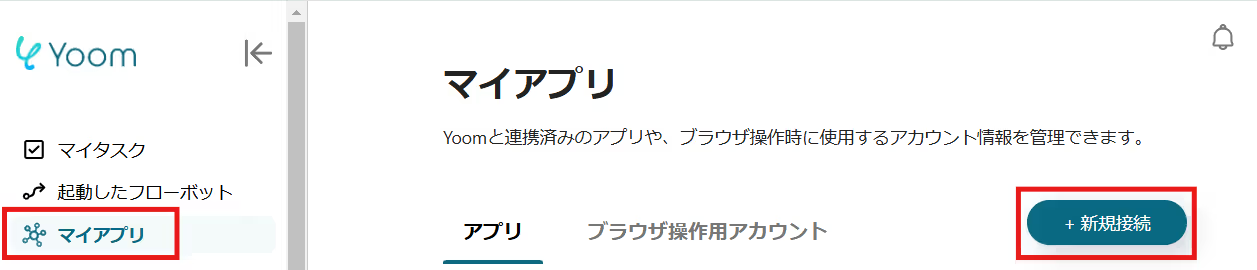
表示された画面で、メールアドレスを入力し、「続く」をクリックしてください。
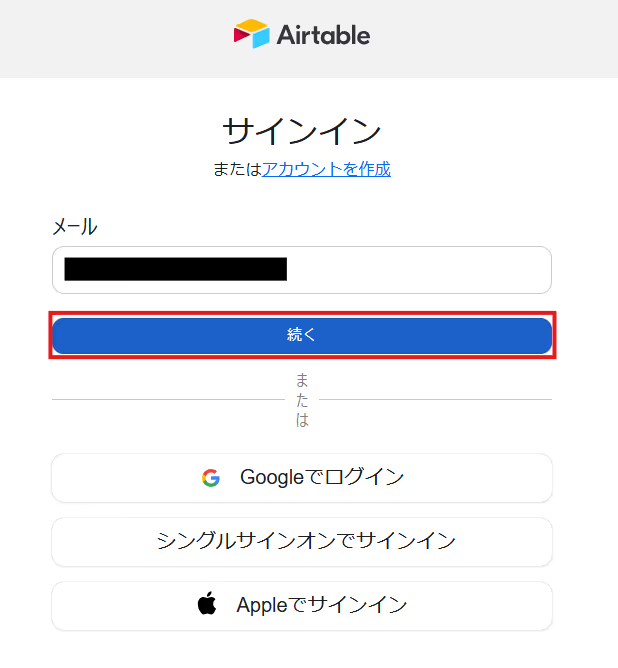
次の画面で、パスワードを入力し、「サインイン」をクリックしてください。
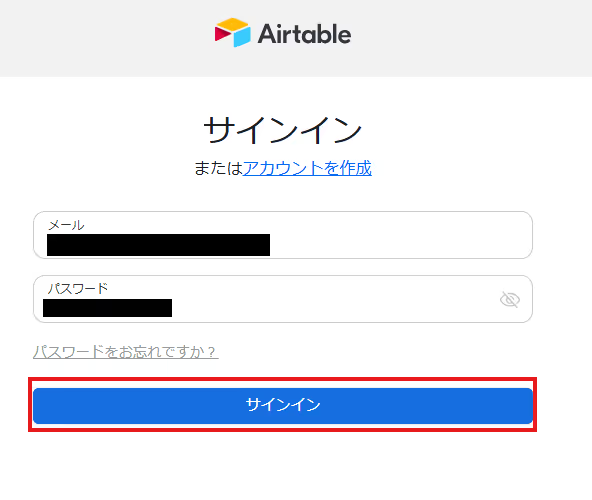
次の画面で、ベースを追加し、「アクセスを許可する」をクリックしてください。

マイアプリにAirtableが表示されていれば、登録完了です。
Googleスプレッドシートの登録
次に、YoomとGoolgeスプレッドシートを連携していきます。
マイアプリの新規接続一覧の中から、Googleスプレッドシートをクリックします。

下の画像が出てきたら、「Sign in with Google」をクリックします。
アカウントの選択画面から、お持ちのアカウントでログインを行ってください。

連携したいアカウントを選択します。
※表示されたアカウント以外を連携したい場合は「別のアカウントを使用」をクリックし、連携したいアカウントでログインしてください。
画面が遷移しますので「次へ」をクリックします。
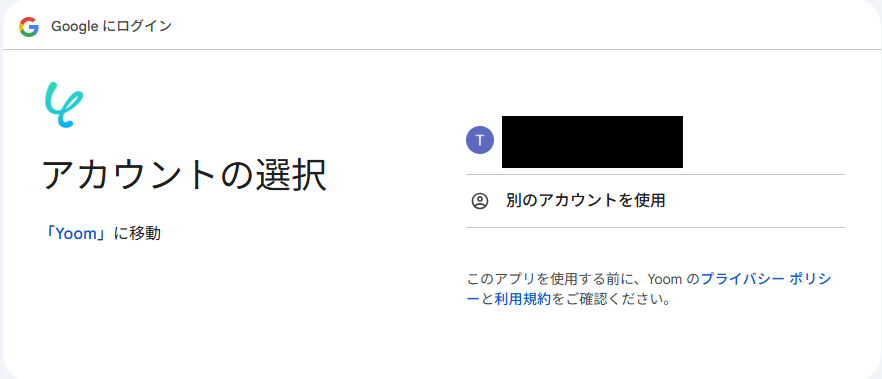
「次へ」をクリックします。
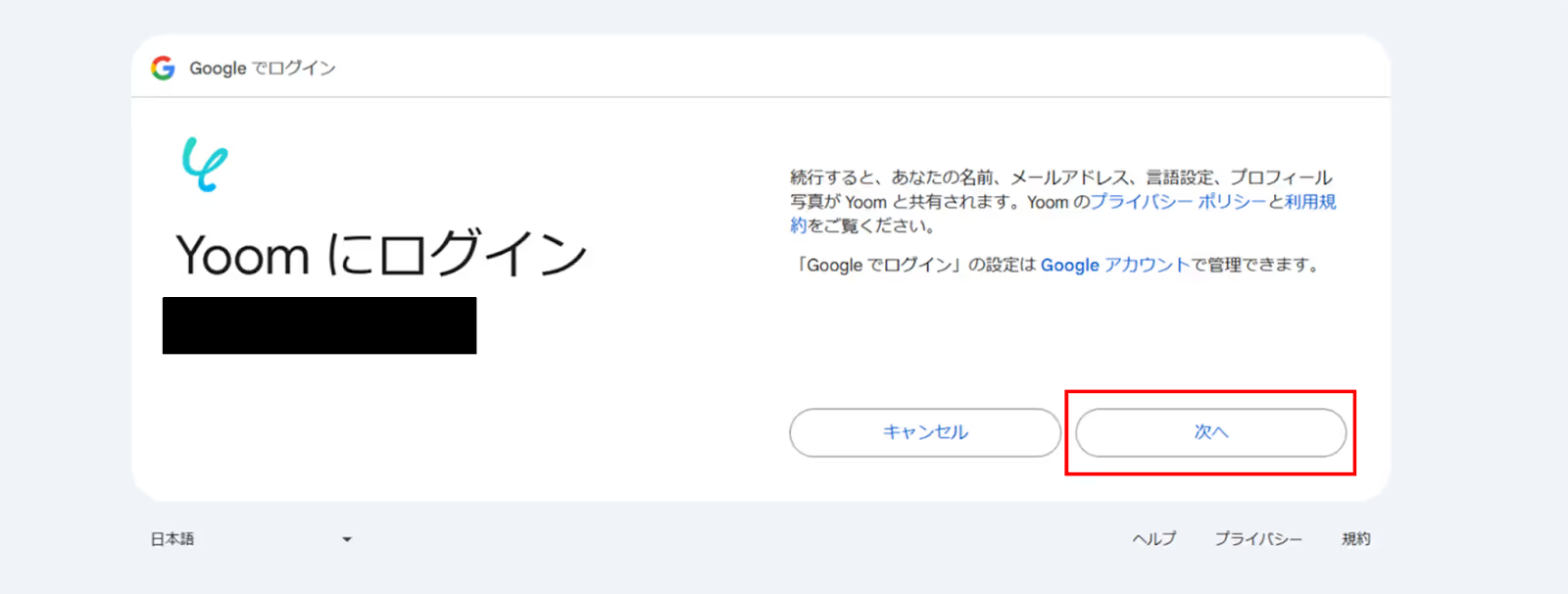
Yoomが信頼できることの確認が求められるので「続行」を選択します。
Yoomの画面に戻り、下記の表示が出たら連携完了です!

ステップ2:テンプレートをコピーする
ここから、フローの作成に入ります!
Yoomのテンプレートを利用することで簡単に業務の自動化を実現できます。
まずは、下記テンプレートページを開き、「このテンプレートを試してみる」をクリックしましょう。
Airtableでレコードが追加されたら、Google スプレッドシートのピボットテーブルを更新する
試してみる
■概要
「Airtableでレコードが追加されたら、Google スプレッドシートのピボットテーブルを更新する」業務ワークフローは、データ管理の効率化を図る業務ワークフローです。
Yoomを活用することで、API連携や自動化機能を利用し、データの同期とピボットテーブルの自動更新を実現します。
これにより、常に最新のデータを基にした分析がスムーズに行えます。
■このテンプレートをおすすめする方
・Airtableを使用してデータ管理を行っており、Google スプレッドシートでの分析も必要な方
・データの手動更新に時間を取られ、業務の効率化を図りたいビジネスパーソン
・ピボットテーブルを用いたデータ分析を定期的に行っており、自動化を検討している分析担当者
・複数のSaaSアプリを活用し、業務ワークフローの自動化を進めたいと考えている企業のIT担当者
■注意事項
・Airtable、Google スプレッドシートのそれぞれとYoomを連携してください。
・トリガーは5分、10分、15分、30分、60分の間隔で起動間隔を選択できます。
・プランによって最短の起動間隔が異なりますので、ご注意ください。
コピーすると下の画像のようにテンプレートがお使いのYoom管理画面にコピーされるので、OKを押して設定を進めていきましょう!
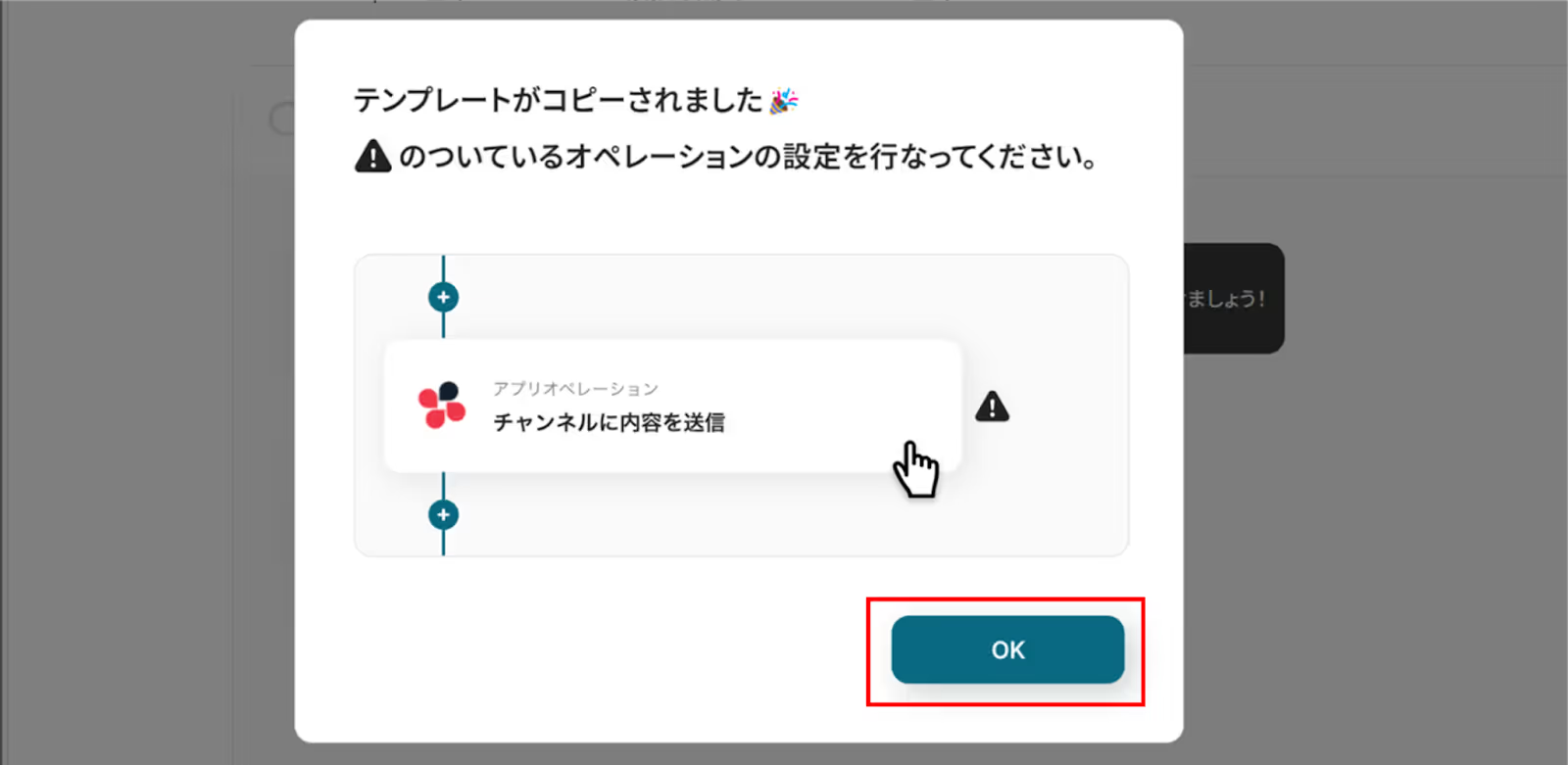
ステップ3:Airtableのトリガー設定
それでは、各フローの設定をしていきます。
下記「レコードが登録されたら」をクリックしてください。
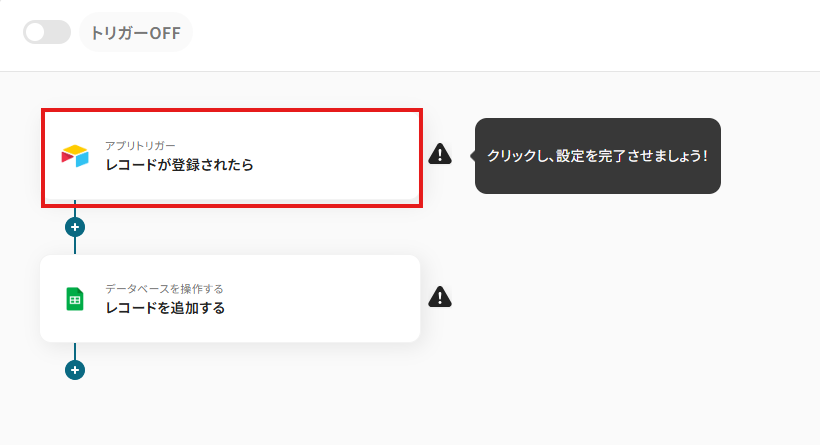
こちらで、Airtableのトリガー設定をしていきます。
まず、マイアプリ連携をしたアカウントと一致することを確認したらご確認ください。
「トリガーアクション」は「レコードが登録されたら」のままで大丈夫です。
今回はAirtableへのレコード追加をトリガーとして設定するためです。
確認したら「次へ」をクリックしましょう。
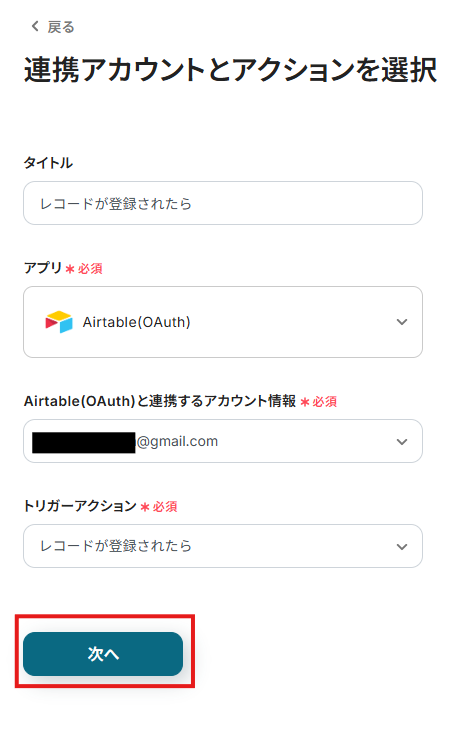
API接続設定をしていきます。
接続したいAirtableのBase情報を用意しておきましょう。
今回の例では、以下のようなBaseを使っていきます。
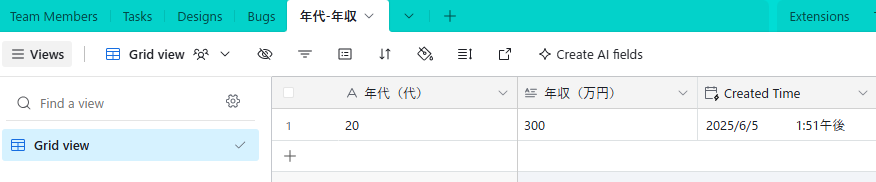
ご自身のAirtableのBaseを用意したら、Yoomの設定を進めていきます。
「トリガーの起動間隔」はプルダウンから任意の間隔を選択します。
起動間隔は、5分・10分・15分・30分・60分から選べます。なお、基本的にはそのプランの最短の起動間隔にしてお使いいただくことをおすすめします。
※ ご利用プランによって、設定できるトリガーの最短間隔が異なります。ご注意ください。
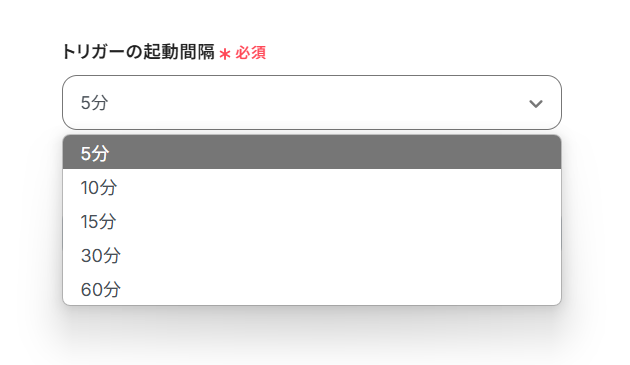
「ベースID」「テーブルID」「Created Timeのフィールド名」は、入力欄下の説明に従って、入力してください。
入力が完了したら、AirtableのBaseにレコードを追加します。
その後フローボットに戻り、「テスト」をクリックしてください。
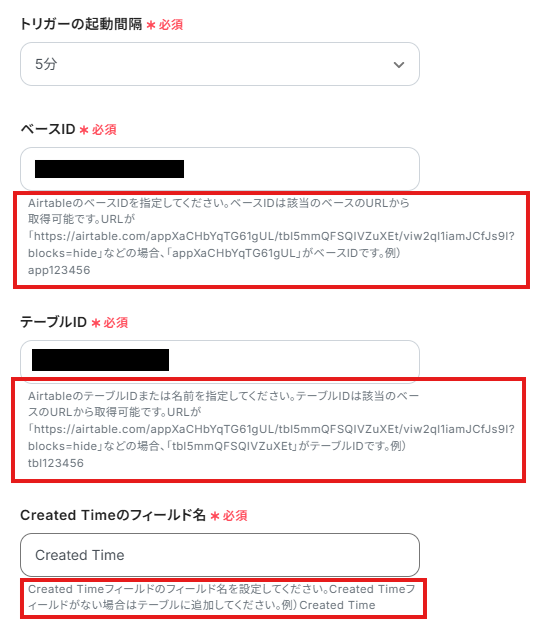
テストが成功すると「取得した値」に下記の通りAirtableのBaseの値が表示されます。
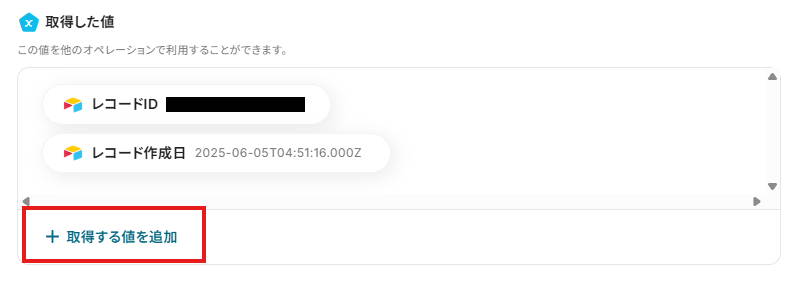
Googleスプレッドシートに追加する値を設定するため、「+取得する値を追加」をクリックしてください。
下記のようなポップアップが表示されたら、追加したい値の「+」マークを選択します。
今回の例では、「年代(代)」と「年収(万円)」を追加していきます。
完了したら右下の「追加」をクリックし、元の画面の「保存する」で次に進みましょう。
⛏ JSON PATHによる「取得した値」の追加 | Yoomヘルプセンター
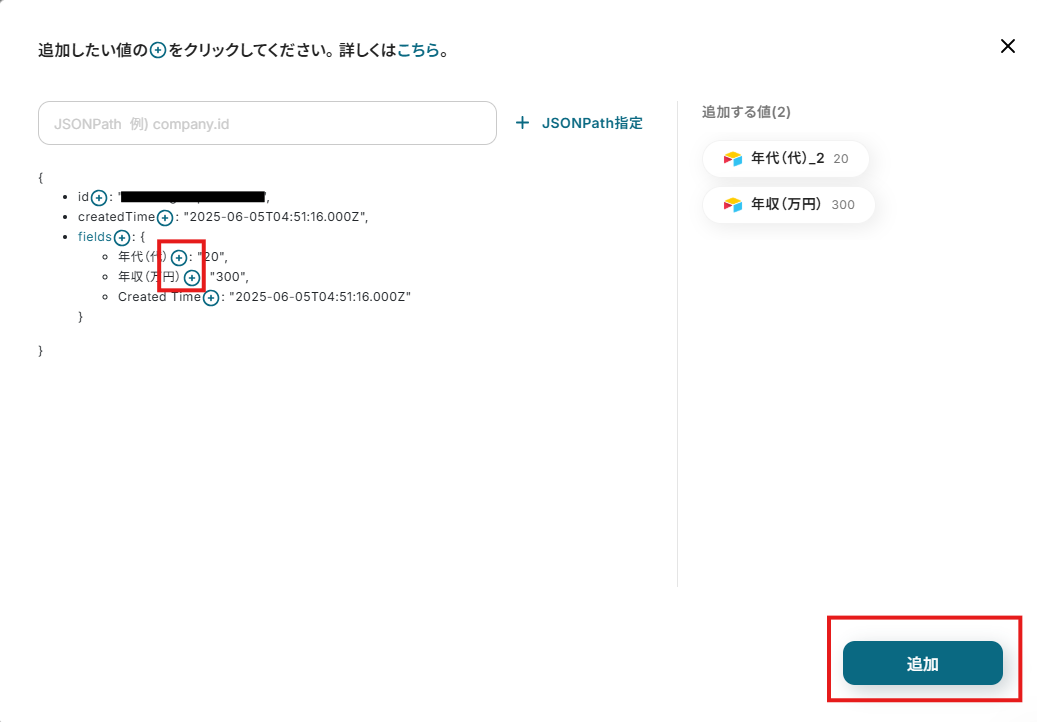
ステップ4:Google スプレッドシートのアクション設定
続いて、Googleスプレッドシートの設定をしていきます。
「レコードを追加する」をクリックしてください。
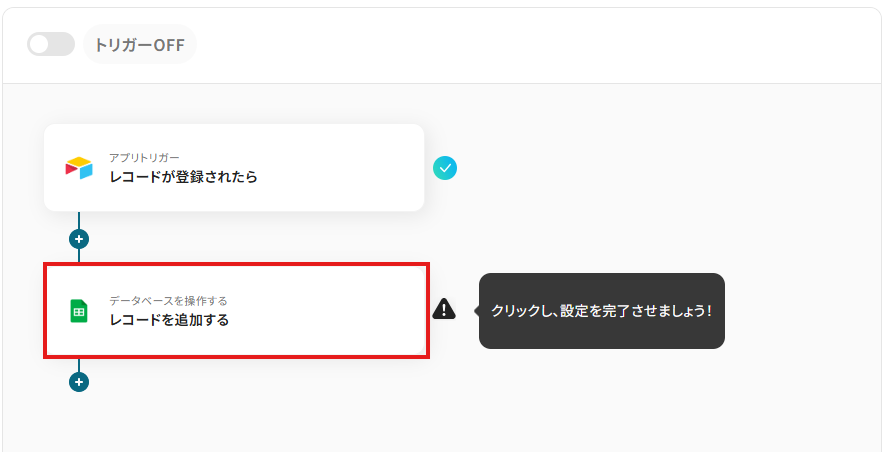
マイアプリ連携をしたアカウントと一致することを確認してください。
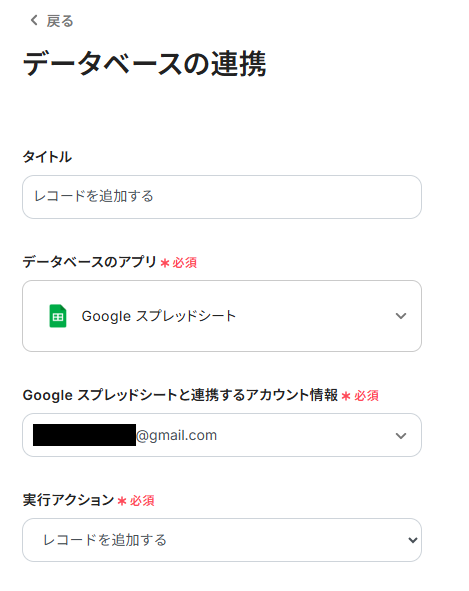
ここで、連携したいGoogle スプレッドシートを用意してください。
今回の例では、先ほどのAirtableの例にあわせて、下記の様なGoogle スプレッドシートを用意しています(シート名は「年代-年収」としています)。
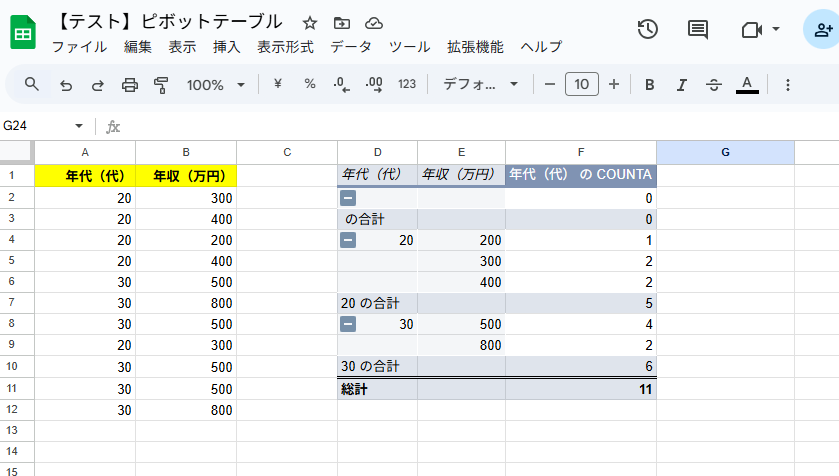
Google スプレッドシートが用意出来たら、Yoomで連携を進めて行きます。
- 「スプレッドシートID」と「スプレッドシートのタブ名」:入力欄をクリックすると、プルダウンが出てくるので、連携したいものを選択します。
- 「テーブル範囲」:ピボットテーブルが参照している、元データの範囲を入力してください。
今回の例では「A1:B12」となります。
※現時点で値が入力されている範囲で大丈夫です。
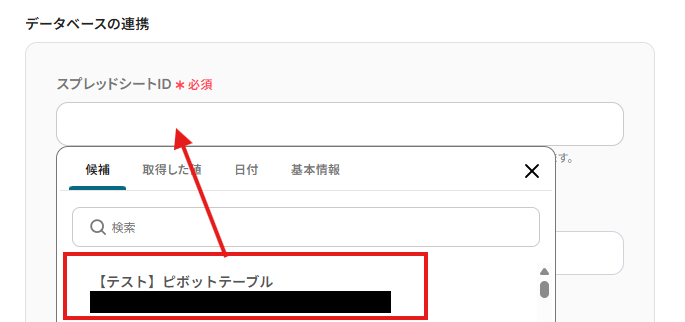
下記のように入力できましたら、「次へ」をクリックします。
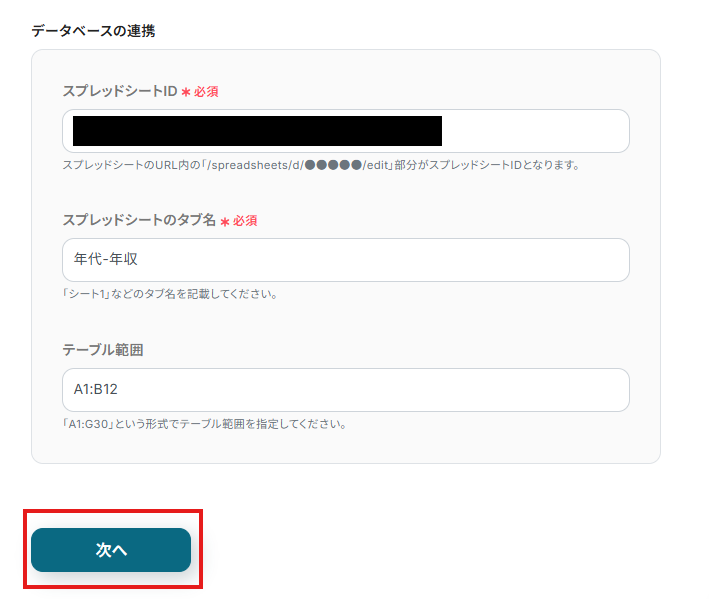
追加するレコードの値を設定していきます。
Google スプレッドシートの項目に合わせて、Airtableから取得した値を使用します。
先ほどと同じように、入力欄をクリックするとプルダウンが出てきますので、該当のものを選択してください。
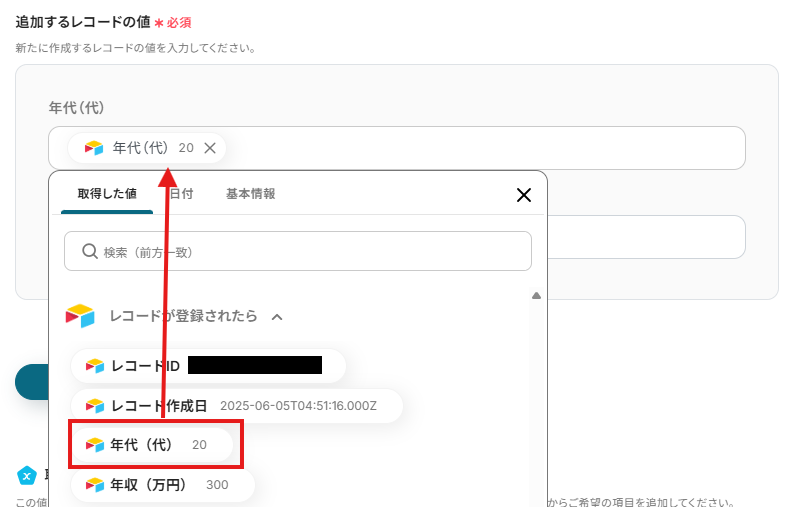
下記のように、入力が完了したら「テスト」をクリックします。
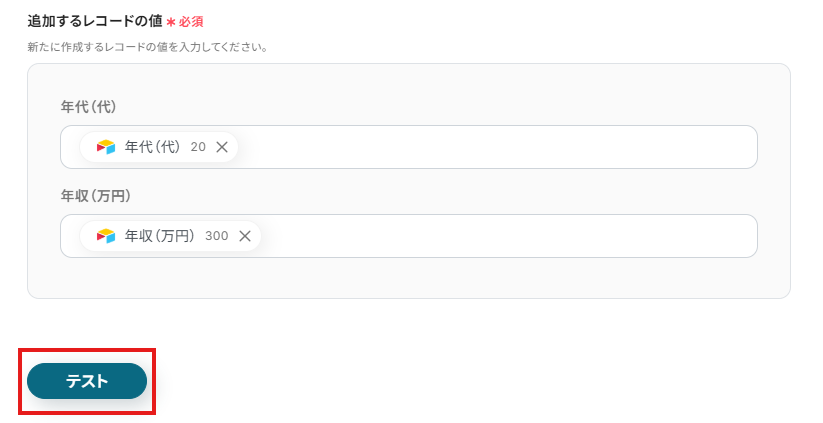
テスト成功と表示され、レコードが追加されているのをご確認ください。
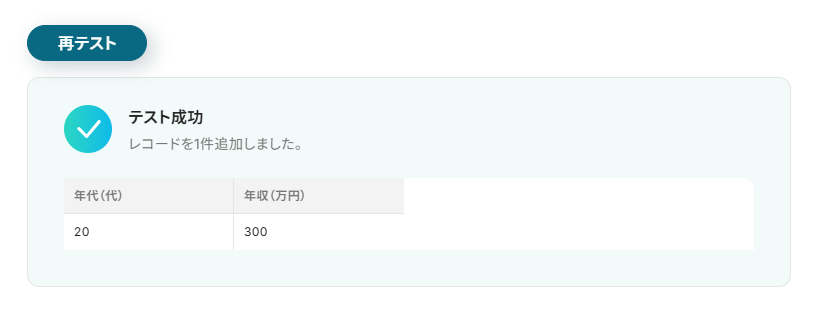
Google スプレッドシートを確認すると、先ほど取得したAirtableの値が追加され、ピボットテーブルも更新されています。
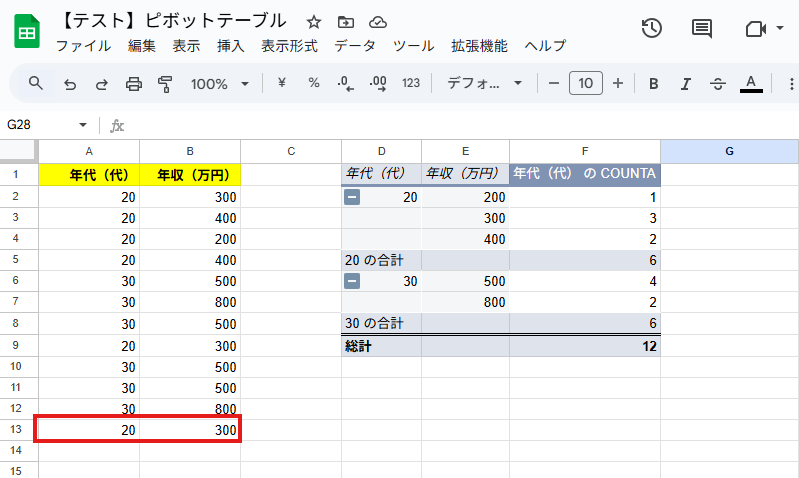
確認したら、Yoomに戻り、「保存する」をクリックします。
ステップ5:トリガーボタンをONにして、連携フローの動作確認をする
以下の画面の赤枠部分「トリガーをON」ボタンをクリックすると、フローボットが自動的に起動します。
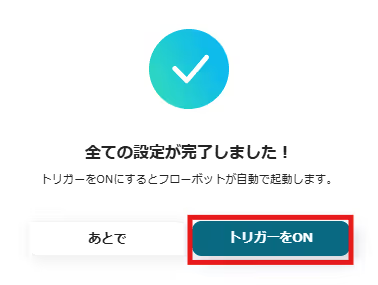
Googleスプレッドシートを活用したその他自動化例
Yoomでは、レコード更新だけでなくGoogle スプレッドシートと組み合わせた多様な自動化を構築できます。
ここでは、日常業務の手間を減らすための便利なフローをいくつか紹介します。
効率化のヒントとして、興味のあるものがあれば試してみてください!
Google スプレッドシートの更新をトリガーに、チームへ即時通知
Googleスプレッドシートは、タスク管理や進捗共有に非常に便利です。しかし、情報が更新されても、関係者が見に行かなければ気づかないことも……。
Googleスプレッドシートの行が更新・追加されたタイミングで、Slackなどのチャットツールに自動で通知できます。
これにより、チームは常に最新の情報を把握でき、確認漏れや対応の遅れを防ぎます。
Google スプレッドシートで行が更新されたらSlackに通知する
試してみる
Googleスプレッドシートで行が更新されたらSlackに通知するフローです。
複数ツール間のデータをGoogle スプレッドシートに集約・連携
「Notionで管理しているタスク情報を、Google スプレッドシートでも集計したい」
「Google スプレッドシートに新しいプロジェクト行を追加したら、関連資料を保管するGoogle Driveフォルダも作りたい」といったニーズはありませんか?
Yoomを介して各ツールを連携させることで、手動でのデータ転記やフォルダ作成の手間をなくし、情報の一元管理と整理を自動化できます。
Google スプレッドシートで行が追加されたら、Google Driveにフォルダを作成する
試してみる
Google スプレッドシートで行が追加されたら、Google Driveにフォルダを作成するフローです。
NotionDBに追加された情報を、Google スプレッドシートにも追加する
試してみる
Notionの任意のデータベースに追加された情報を、Google スプレッドシートにも追加するフローです。
顧客データを起点に、請求書発行からCRM連携までを自動化
Googleスプレッドシートで顧客リストや案件情報を管理しているなら、そのデータを活用して営業活動やバックオフィス業務を大幅に効率化できます。
例えば、Google スプレッドシートの情報を元に請求書を自動で作成・発行し、Gmailで送付します。
さらに、新しい顧客情報を行追加するだけで、SalesforceなどのCRMツールに顧客レコードを自動で登録することも可能です。面倒な定型業務から解放され、より重要な業務に集中できます。
Google スプレッドシートの顧客情報が更新されたら、書類を発行してGmailで送付する
試してみる
Google スプレッドシート上の顧客情報を元に書類を発行してGmailに送付するフローです。
■注意事項
・Google スプレッドシート、GmailのそれぞれとYoomを連携してください。
・トリガーは5分、10分、15分、30分、60分の間隔で起動間隔を選択できます。
・プランによって最短の起動間隔が異なりますので、ご注意ください。
Googleスプレッドシートで行が追加されたらSalesforceにレコードを追加する
試してみる
Google スプレッドシートで行が追加されたらSalesforceにレコードを追加するフローです。
Google スプレッドシートのその他自動化例
Yoomではピボットテーブルの更新以外にもGoogle スプレッドシートを活用した様々な自動化を実現できます。
ここでは、Google スプレッドシートに関連する他のテンプレートをいくつかご紹介します。
以下のテンプレートを使用すれば、行の追加や更新をトリガーにフォルダーやレコードを追加したり、登録している顧客情報をもとに請求書を発行できます。
Google スプレッドシートで行が更新されたらSlackに通知する
試してみる
Googleスプレッドシートで行が更新されたらSlackに通知するフローです。
Google スプレッドシートで行が追加されたら、Google Driveにフォルダを作成する
試してみる
Google スプレッドシートで行が追加されたら、Google Driveにフォルダを作成するフローです。
Google スプレッドシートの顧客情報が更新されたら、書類を発行してGmailで送付する
試してみる
Google スプレッドシート上の顧客情報を元に書類を発行してGmailに送付するフローです。
■注意事項
・Google スプレッドシート、GmailのそれぞれとYoomを連携してください。
・トリガーは5分、10分、15分、30分、60分の間隔で起動間隔を選択できます。
・プランによって最短の起動間隔が異なりますので、ご注意ください。
Googleスプレッドシートで行が追加されたらSalesforceにレコードを追加する
試してみる
Google スプレッドシートで行が追加されたらSalesforceにレコードを追加するフローです。
NotionDBに追加された情報を、Google スプレッドシートにも追加する
試してみる
Notionの任意のデータベースに追加された情報を、Google スプレッドシートにも追加するフローです。
まとめ
Google スプレッドシートのピボットテーブル更新を自動化することで、これまで手作業で行っていたデータ更新の手間を大幅に削減し、ヒューマンエラーによる集計ミスや古い情報に基づく誤った判断を防ぐことが可能です。
これにより、担当者はデータ集計作業から解放され、分析や戦略立案といったより付加価値の高い業務に集中できる時間を確保できます!
今回ご紹介したような業務自動化を実現できるノーコードツール「Yoom」を使えば、プログラミングの知識がない方でも、直感的な操作で簡単に業務フローを構築できます!
もし自動化に少しでも興味を持っていただけたなら、ぜひこちらから無料登録して、Yoomによる業務効率化を体験してみてください!